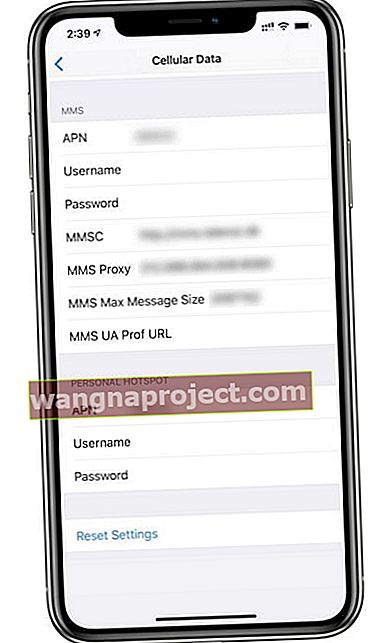iPhone ของคุณสามารถโทรออกและส่งข้อความ SMS ได้หรือไม่ แต่เมื่อคุณพยายามเปิดแอพหรือท่องอินเทอร์เน็ตคุณจะเห็นข้อความไม่สามารถเปิดใช้งานเครือข่ายข้อมูลเซลลูลาร์ (หรือเครือข่ายข้อมูลมือถือ) ได้? ถ้าเป็นเช่นนั้นคุณไม่ได้อยู่คนเดียว! 
ผู้ใช้หลายคนรายงานว่าพบข้อผิดพลาดต่อไปนี้: ไม่สามารถเปิดใช้งานเครือข่ายข้อมูลเซลลูล่าร์: คุณไม่ได้สมัครใช้บริการข้อมูลเซลลูลาร์ ทำตามเคล็ดลับด้านล่างเพื่อแก้ไขปัญหาข้อมูลเซลลูลาร์บน iPhone ของคุณ หลังจากดำเนินการในแต่ละขั้นตอนแล้วโปรดทดสอบเพื่อดูว่าปัญหาได้รับการแก้ไขหรือไม่
ทำตามเคล็ดลับด่วนเหล่านี้เพื่อให้บริการข้อมูลมือถือของคุณทำงานอีกครั้ง!
- ปิดข้อมูลเซลลูล่าร์รอ 30 วินาทีแล้วสลับอีกครั้ง
- ปิดและเปิดเปิดใช้งานข้อมูล LTE
- รีสตาร์ทหรือบังคับให้รีสตาร์ทอุปกรณ์ของคุณ
- รีเซ็ตการตั้งค่าเครือข่าย APN ของคุณ
- ปิดใช้งาน VPN ชั่วคราว
- ลบโปรไฟล์ใด ๆ รวมถึงโปรไฟล์ APN
- อัปเดตการตั้งค่าผู้ให้บริการ
- รีเซ็ตการตั้งค่าเครือข่ายของคุณ
บทความที่เกี่ยวข้อง
- iPhone ไม่เชื่อมต่อกับเครือข่ายเซลลูล่าร์: วิธีแก้ไขปัญหา
- iPhone ใช้ข้อมูลมือถือขณะเชื่อมต่อกับ Wi-Fi: แก้ไขปัญหานี้
- การใช้ข้อมูล iPhone ลึกลับหรือไม่รู้จัก; วิธี จำกัด การถ่ายโอนข้อมูล
- Personal Hotspot ไม่ทำงาน? วิธีแก้ปัญหา
สำรองข้อมูลก่อน
คุณควรสำรองข้อมูล iPhone ทั้งหมดของคุณก่อนแก้ไขปัญหาเสมอ การสำรองข้อมูลช่วยให้มั่นใจได้ว่าข้อมูลส่วนบุคคลของคุณปลอดภัยและถูกซ่อนไว้อย่างปลอดภัยในกรณีที่คุณต้องการหรือหาก iPhone ของคุณต้องการการกู้คืน

ตรวจสอบข้อความ
หากข้อความระบุว่า“ เปิดเน็ตมือถือ (หรือมือถือ) หรือใช้ WiFi เพื่อเข้าถึงข้อมูล” ให้ทำตามคำแนะนำเหล่านั้นก่อน เป็นไปได้ว่าคุณสมบัติเหล่านี้ถูกปิดหลังจากการอัปเดต iOS หรือการอัปเดตผู้ให้บริการ
ปัญหาของคุณอาจง่ายเพียงแค่เปิด WiFi หรือ Data!
การแก้ไขด่วนสำหรับ iPhone:“ ไม่สามารถเปิดใช้งานเครือข่ายข้อมูลมือถือได้”
สลับปิดและเปิดข้อมูลมือถือ
- ไปที่การตั้งค่า> เซลลูลาร์แล้วแตะสวิตช์ข้อมูลเซลลูลาร์เพื่อปิด กลับไปที่หน้าจอหลักและรอประมาณ 30 วินาที
- จากนั้นกลับไปที่การตั้งค่า> เซลลูล่าร์> ข้อมูลเซลลูลาร์แล้วเปิดใหม่ กระบวนการนี้จะรีเฟรชโปรไฟล์ข้อมูลของอุปกรณ์ของคุณ
ปิดและเปิด (หรือข้อต่อหนีบ) เปิดใช้งาน LTE
- ไปที่ การตั้งค่า> มือถือ> ตัวเลือกข้อมูลมือถือ> เปิดใช้งาน LTE
- เชื่อมต่อโทรศัพท์ของคุณกับเครือข่าย WiFi และปล่อยให้โทรศัพท์นั่งประมาณ 30 วินาที
รีสตาร์ทโทรศัพท์ของคุณ
- ใช้ iOS 11 หรือใหม่กว่า? ปิดอุปกรณ์ของคุณโดยไปที่การตั้งค่า> ทั่วไป> ปิดเครื่อง

- รีสตาร์ท iPhone 8 หรือรุ่นก่อนหน้า, iPad หรือ iPod touch ของคุณ
- กดปุ่มด้านบนหรือด้านข้างค้างไว้จนกระทั่งแถบเลื่อนปรากฏขึ้น
- ลากแถบเลื่อนเพื่อปิดอุปกรณ์ของคุณอย่างสมบูรณ์
- หลังจากอุปกรณ์ปิดให้กดปุ่มด้านบนหรือด้านข้างค้างไว้อีกครั้งจนกว่าคุณจะเห็นโลโก้ Apple
- รีสตาร์ท iPhone X ขึ้นไป
- กดปุ่มด้านข้างและปุ่มปรับระดับเสียงค้างไว้จนกระทั่งแถบเลื่อนปรากฏขึ้น
- ลากแถบเลื่อนเพื่อปิด iPhone X ของคุณโดยสมบูรณ์
- หลังจาก iPhone X ของคุณปิดให้กดปุ่มด้านข้างค้างไว้อีกครั้งจนกว่าคุณจะเห็นโลโก้ Apple
บังคับให้รีสตาร์ทโทรศัพท์ของคุณ
- บน iPhone 8 ขึ้นไปหรือ iPad ที่ไม่มีปุ่มโฮม: กดแล้วปล่อยปุ่มเพิ่มระดับเสียงอย่างรวดเร็ว กดและปล่อยปุ่มลดระดับเสียงอย่างรวดเร็ว จากนั้นกดปุ่มเปิด / ปิดด้านข้างหรือด้านบนค้างไว้จนกว่าคุณจะเห็นโลโก้ Apple

- บน iPhone 7 หรือ iPhone 7 Plus และ iPod touch รุ่นที่ 7: กดปุ่มด้านข้างและปุ่มลดระดับเสียงค้างไว้อย่างน้อย 10 วินาทีจนกว่าคุณจะเห็นโลโก้ Apple
- ใน iPhone 6s และรุ่นก่อนหน้า iPad ที่มีปุ่มโฮมหรือ iPod touch รุ่นที่ 6 และต่ำกว่า: กดปุ่มโฮมและปุ่มด้านบน (หรือด้านข้าง) ค้างไว้อย่างน้อย 10 วินาทีจนกว่าคุณจะเห็นโลโก้ Apple
รีเซ็ตการตั้งค่าเครือข่าย APN
ผู้ให้บริการบางรายต้องการให้คุณใช้ชื่อจุดเข้าใช้งาน (APN) สำหรับบริการข้อมูลเซลลูลาร์บน iPhone และ iPad ของคุณ ในบางครั้งการตั้งค่าเหล่านี้จำเป็นต้องรีเซ็ตเพื่อเปลี่ยนกลับเป็นข้อมูล APN เริ่มต้นของผู้ให้บริการของคุณ
ขั้นแรกไปที่ การตั้งค่า> มือถือ> ตัวเลือกข้อมูลมือถือ> เครือข่ายมือถือ เพื่อดูการตั้งค่า APN ปัจจุบันของคุณ จากนั้นติดต่อผู้ให้บริการของคุณและตรวจสอบว่าอุปกรณ์ของคุณใช้การตั้งค่า APN ที่ถูกต้อง
หรือลองรีเซ็ต APN ของคุณ
- สำหรับ iPhone ไปที่การตั้งค่า> เซลลูลาร์> ข้อมูลเซลลูลาร์> รีเซ็ตการตั้งค่า
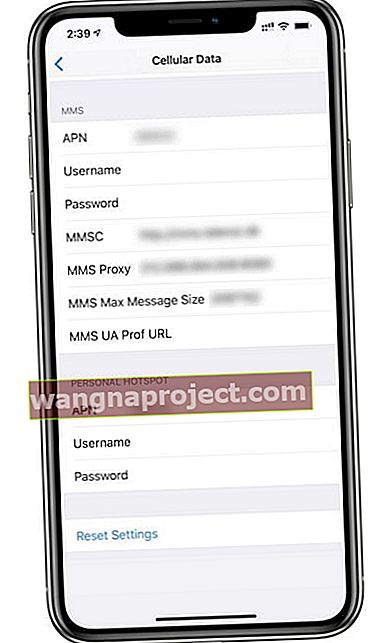
- สำหรับ iPads เซลลูลาร์คุณต้องลบโปรไฟล์การกำหนดค่าและเพิ่มอีกครั้งโดยไปที่การ ตั้งค่า> ทั่วไป> โปรไฟล์
คำแนะนำเพิ่มเติมสำหรับไม่สามารถเปิดใช้งานข้อความแสดงข้อผิดพลาดของเครือข่ายข้อมูลมือถือ
- ปิด VPN ชั่วคราว
- ลบโปรไฟล์ใด ๆ (โดยเฉพาะโปรไฟล์ผู้ให้บริการ APN ก่อนหน้า (ชื่อจุดเข้าใช้งาน) หรือโปรไฟล์ VPN) หากต้องการตรวจสอบว่า iPhone ของคุณมีโปรไฟล์หรือไม่ให้ไปที่การตั้งค่า> ทั่วไป> โปรไฟล์ หากคุณไม่ได้ติดตั้งโปรไฟล์ไว้โปรไฟล์จะไม่ปรากฏขึ้น

- ปรับปรุงการตั้งค่าบริการของคุณโดยการแตะที่Settings> General> เกี่ยวกับ คุณจะเห็นข้อความแจ้งหากมีการอัปเดต

- รีเซ็ตการตั้งค่าเครือข่ายของคุณโดยแตะการตั้งค่า> ทั่วไป> การตั้งค่า> รีเซ็ตการตั้งค่าเครือข่าย
- อัปเดต iOS ของคุณหากมีการอัปเดตโดยแตะการตั้งค่า> ทั่วไป> อัปเดตซอฟต์แวร์
- ถอดซิมการ์ดของคุณและใส่ใหม่อีกครั้ง

- หากคุณใช้ซิมต่างประเทศให้ไปที่Settings> General> เกี่ยวกับ> Carrier ตรวจสอบว่าแสดงชื่อผู้ให้บริการมือถือปัจจุบันของคุณ ถ้าไม่ให้รีเซ็ตการตั้งค่า iPhone ของคุณโดยไปที่การตั้งค่า> ทั่วไป> รีเซ็ต> รีเซ็ตการตั้งค่าทั้งหมด

- ก่อนอื่นให้สำรองข้อมูลอุปกรณ์ของคุณ (โดยใช้ iCloud หรือ iTunes) จากนั้นแตะการตั้งค่า> ทั่วไป> รีเซ็ตแล้วเลือก“ ลบเนื้อหาและการตั้งค่าทั้งหมด”
- กู้คืน iPhone ของคุณเป็นเครื่องใหม่โดยใช้ iTunes
เคล็ดลับสำหรับผู้อ่าน 
- Marie ขอแนะนำให้ติดต่อผู้ให้บริการโทรศัพท์มือถือของคุณหากคำแนะนำที่ระบุไม่ได้ผล เธอสามารถเปิดใช้งานบริการข้อมูลของเธอกับ AT&T ฝ่ายบริการลูกค้าของพวกเขาจับคู่หมายเลข IMEI ของ iPhone กับหมายเลขโทรศัพท์และบัญชี AT&T ของเธอเพื่อรับบริการข้อมูลของเธอกลับคืนมา เมื่อเสร็จแล้วเธอรีสตาร์ท iPhone และบริการข้อมูลก็เริ่มทำงานทันที
- ตามที่ดีเจผู้อ่านชี้ให้เห็นสิ่งสำคัญคือต้องตรวจสอบโปรไฟล์การกำหนดค่า VPN ที่ติดตั้งไว้เมื่อเห็นข้อความว่าไม่สามารถเปิดใช้งานเครือข่ายข้อมูลเซลลูลาร์ได้
- ไปที่การตั้งค่า> ทั่วไป
- เลื่อนลงไปที่VPNและหากคุณเห็นสิ่งที่ระบุว่าโปรไฟล์การกำหนดค่า
- แตะชื่อ VPN
- ในการตั้งค่า VPN ให้เลื่อนลงไปที่ด้านล่างของหน้าจอแล้วแตะที่ลบ VPN
- แตะลบ เพื่อยืนยัน
- หากคุณไม่สามารถลบ VPN ของคุณได้ให้ลองทำดังนี้:
- ติดตั้ง VPN อีกครั้ง
- เมื่อระบบขอ Face ID, Touch ID หรือรหัสผ่านให้กดยกเลิก
- จากนั้นลบแอพ VPN หรือโปรไฟล์การกำหนดค่า VPN ( การตั้งค่า> ทั่วไป> VPN> สีฟ้า“ i” ถัดจากชื่อการเชื่อมต่อ> ลบ VPNหรือ การตั้งค่า> ทั่วไป> โปรไฟล์)